Šiame straipsnyje aptarsime išsamią procedūrą, kaip atkurti duomenis iš bet kurios „Windows 10“ sistemos nepaleidus OS. Šis procesas bus naudingas tuo atveju, jei atgausite duomenis iš kompiuterio rimto atvejo metu, kai negalėsite paleisti į „Windows 10“. Tiesiog atlikę šiuos paprastus veiksmus, galėsite perkelti svarbius duomenis į keičiamųjų laikmenų įrenginį ir naudoti juos kitur.
Atkurkite duomenis iš savo kompiuterio į keičiamosios laikmenos įrenginį
1 žingsnis
1 žingsnis: Pirmasis žingsnis yra paleisti kompiuterį „Windows“ atkūrimo aplinkoje. Norėdami tai padaryti, paleiskite kompiuterį.
Kai tik ekrane pasirodys kažkas (paprastai logotipas), palaikykite nuspaudę kompiuterio maitinimo mygtuką, kol kompiuteris išsijungs.
Tam gali reikėti palaikyti maitinimo mygtuką maždaug 5 sekundes ir tai vadinama „Force Shut Down“.
Kai kompiuteris išsijungs, pakartokite jėgos išjungimo procesą dar keletą kartų, kol pasirodys jūsų kompiuteris Pasirengimas automatiniam remontui ekranas. Turėsite palaukti, kol kompiuteris atliks diagnostiką ir įjungs „Windows RE“ režimą.
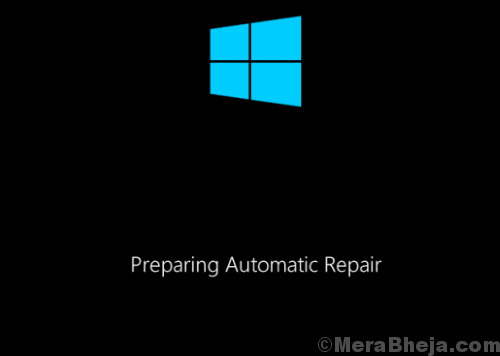
Pastaba: Pirmo, antro ar trečio bandymo metu jūsų kompiuteris gali patekti į „Windows“ atkūrimo aplinką. Taigi, būkite atsargūs, kad daugiau neišjungtumėte kompiuterio, kai įeisite į RE režimą.
2 žingsnis: Kai diagnostika bus visiškai paleista, pamatysite šį dialogo langą su parinktimis. Spustelėkite Išplėstiniai nustatymai.
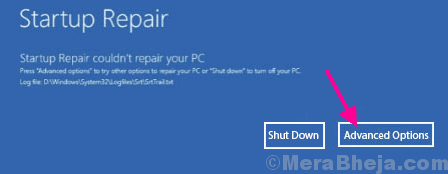
3 žingsnis: Kitame pasirodžiusiame ekrane gausite tris parinktis; spustelėkite Trikčių šalinimas variantą.
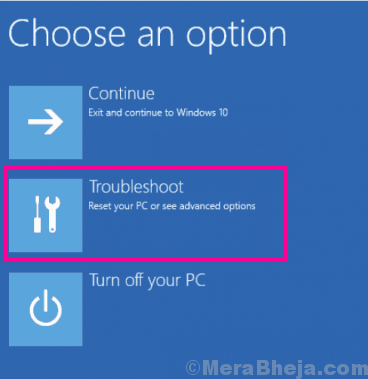
4 žingsnis: Dabar kitame ekrane spustelėkite Išplėstiniai nustatymai.
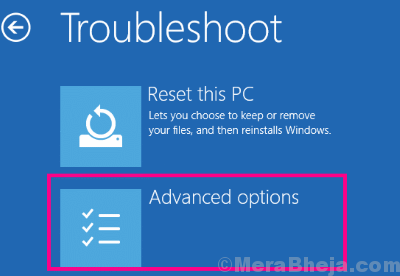
4. Po to turite spustelėti „Komandinė eilutė“.
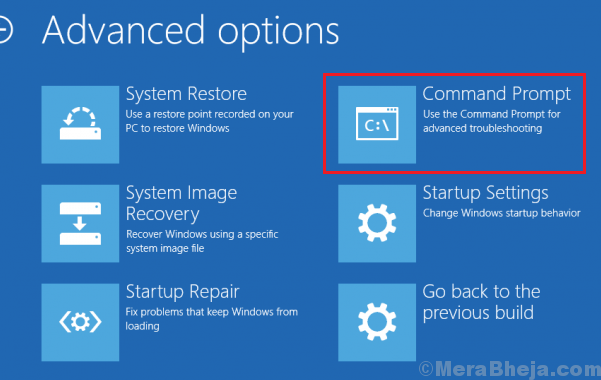
Dabar atsidarys komandų eilutės langas. Palikite langą atidarytą.
2 žingsnis
Galiausiai atlikite šiuos veiksmus, kad perkeltumėte duomenis į išimamos laikmenos įrenginius.
1. Dabar prijunkite keičiamąjį laikmenos įrenginį (USB) prie kompiuterio.
2. Dabar vėl tipo šią komandą Komandinė eilutė langą ir paspauskite Įveskite klavišą, kad atidarytumėte a Užrašų knygelė langas.
notepad.exe

3. Viduje konors Užrašų knygelė lange spustelėkite „FailasMeniu juostoje, tada spustelėkite „Atviras…“, Norėdami pasiekti kietąjį diską.
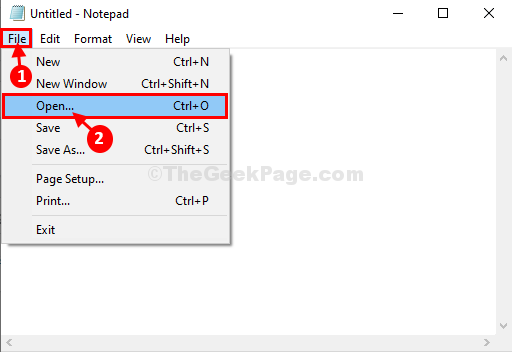
4. Viduje konors Atviras kairiajame lange spustelėkite „TaiPC“.
5. Kairėje pusėje galėsite pamatyti visus diskus.
Eikite į vietą, kurioje svarbūs failai / aplankai yra jūsų diske.
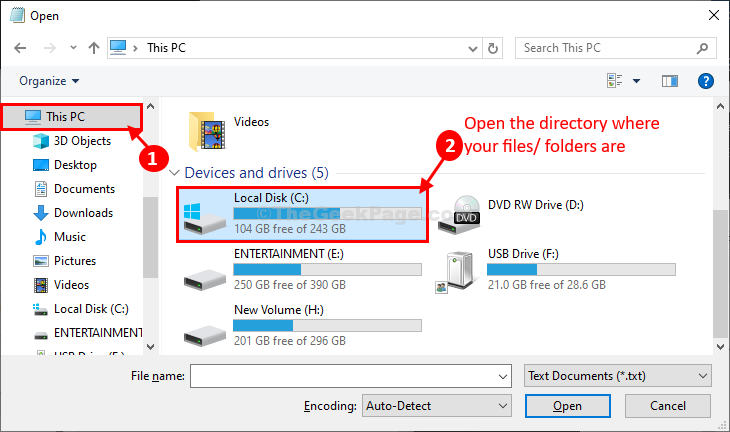
6. Dabar paprasčiausiai dešiniuoju pelės mygtuku spustelėkite svarbiame aplanke ir tada spustelėkite „Kopijuoti“, Kad nukopijuotumėte aplanką.
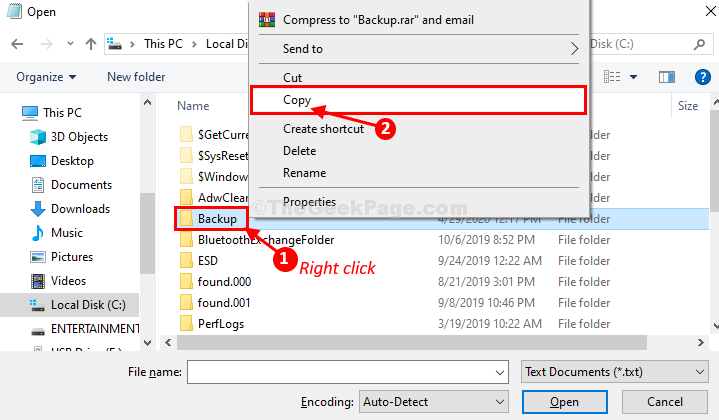
7. Dabar spustelėkite „Šis kompiuterisAdreso juostoje, kad vėl būtų galima vizualizuoti visus diskus.
8. Dabar, dukart spustelėkite laikmenoje, kad galėtumėte prieiti prie jo (šiuo atveju tai yra „USB diskas (F :)“).
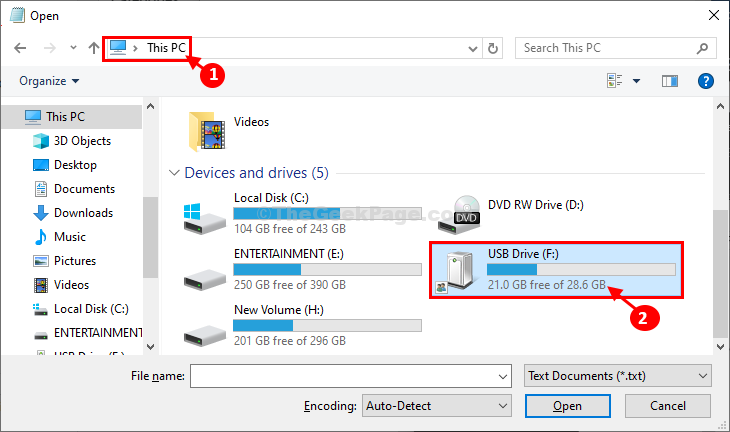
9. Į USB diskas vieta, dešiniuoju pelės mygtuku spustelėkite tuščioje vietoje ir tada spustelėkite „Įklijuoti“, Jei norite įklijuoti failus / aplankus.
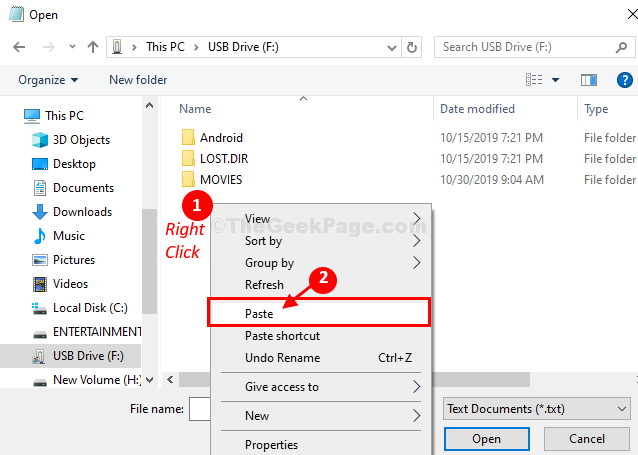
Gali tekti šiek tiek palaukti, nes failų perdavimas užtruks šiek tiek laiko, atsižvelgiant į failo dydį, USB tipą ir kt.
10. Atlikę uždarykite Užrašų knygelė langas ir Komandinės eilutės langas vienu metu.
11. Į Pasirinkite parinktį lange spustelėkite „Išjunkite kompiuterį“, Norėdami išjungti kompiuterį.

Viskas! Tokiu būdu galite lengvai atkurti bet kokį atsarginės kopijos failą iš savo sistemos net neįkeldami į sistemą.

